Anywhere TS, solução para LTSP em Windows
UPDATE! O pessoal do AnywhereTS desistiu do projeto e deixou a versão PRO sem custos para download enquanto o site existir. Coloquei em meu servidor:
____________________________________________________________
Eu sou fã assumido do projeto LTSP. Para quem não sabe, é a tecnologia que permite estações sem hd consigam dar o boot pela rede (ou drives) e iniciar um sistema pronto para ser usado. Esse sistema é distribuído por um servidor e pode ser altamente customizável.
Com os Core Duo de hoje posso afirmar, sem medo, que uma máquina dessas com 2 Gb de RAM é capaz de suportar até 30 estações sem gargalo algum (só terá um atraso se ligar todas as estações ao mesmo tempo).
Só que para mim faltava uma coisa. A maioria dos meus cilentes roda Windows, então acabava ligando o terminal (LTSP vem de Linux Terminal Services Project) e iniciando o rdesktop para abrir o TS de um servidor windows.
Não teria como a máquina já “acordar” em uma sessão de TS? Tem sim! O AnywhereTS faz isso ficar fácil. Na verdade dá para fazer tudo sem ele, bastaria ter a imagem do sistema, um servidor DHCP e um TFTP.
Mas, como todo bom Brasileiro, eu gosto de uma moleza. O AnywhereTS tem servidor DHCP, TFTP e gerador de imagens prontinhos! Basta usar.
Primeiro, baixe o programa em http://anywherets.com a diferença entre a versão free e a paga estão em: http://anywherets.com/products/anywheretspro/compare.
Depois, rode o instalador normalmente. Comigo eu tive que atualizar o framework para o 2.0.
Quando terminar, abra a tela de configurações e clique em Make Client, make new client. Vai abrir uma tela igual a fig1
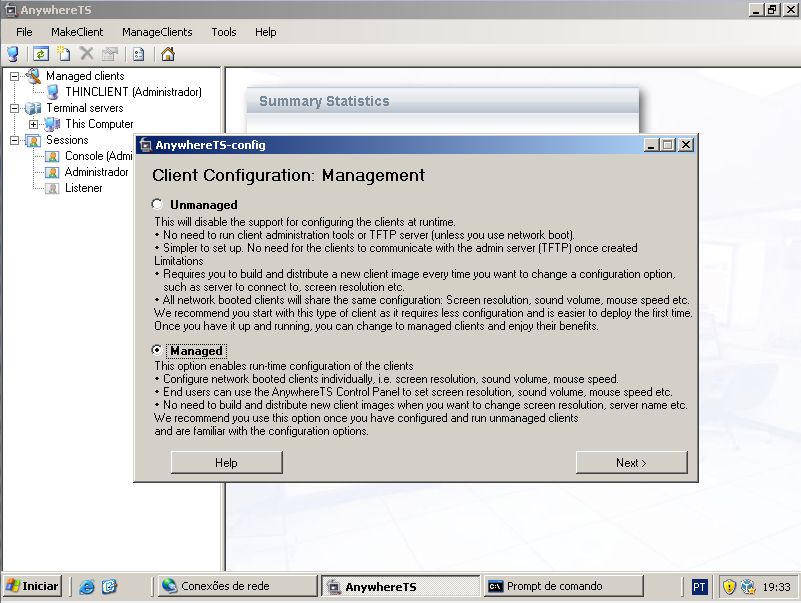
tela inicial do anywhereTS
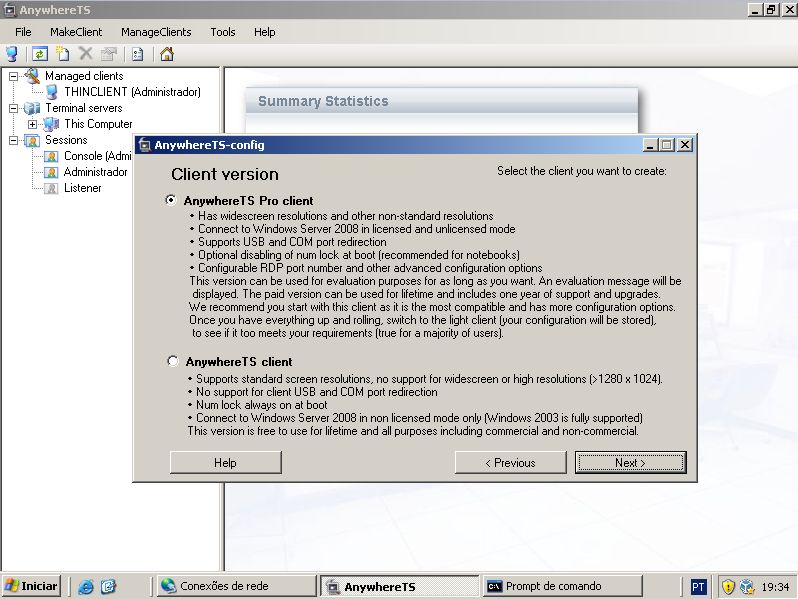
Agora você vai escolher onde o cliente vai se logar. Pode ser a própria máquina ou outra remota.

Os próximos passos são auto explicativos. A parte final é onde você decide qual será o tipo de boot que o cilente irá executar. Eu escolhi o Network Boot.
E pronto! Pode por uma máquina na rede e tentar dar o boot. Simplesmente perfeito.
Se quiser usar um servidor DHCP próprio tem que configurar as opções 66 e 67. Que definem o servidor TFTP e o nome da imagem. Não dá para usar roteadores básicos como DHCP pois eles não tem essa configuração.
Valeu!
UPDATE! Eu tive problemas com o layout de alguns teclados. Os usuários sempre entravam com o layout do AnyqhereTS ativo e não o do servidor de TS. E a droga do layout do anywhereTS não funcionava direito o portuguese-brasilian.
Então eu setei o teclado do anywhereTS para English-International. Depois fui no TS, que era um 2008 server e editei o registro:
1. Abra o regedit
2. Ache o HKEY_LOCAL_MACHINESYSTEMCurrentcontrolsetControlKeyboard Layout
3. Adicione um DWORD com o nome: IgnoreRemoteKeyboardLayout e altere o valor para 1.
Vida Longa e Próspera! Eu sou o Rafael, um empreendedor em TI com uma vontade louca de transformar profissionais de TI em vencedores! Tenho todas as principais certificações técnicas que preciso e também sou premiado pela Microsoft como MVP (Most Valuable Professional) por 7 anos! Depois dá uma olhadinha na minha página do Facebook, fb.com/bernardes.rafael, lá eu realizo Lives todos os dias!

[…] boa. Use o AnywhereTS para poder dar boot nos thinclient (ou estações comuns) pela rede: http://rafaelbernardes.wordpress.com/2009/06/25/anywhere-ts-solucao-para-ltsp-em-windows/ Esqueça esse golpe servidor da […]
Valeu ae meu velho, mas olha só, preciso redirecionar as portas com1 no meu cliente pra poder implementar os terminais, mas na versão pro continua aparecendo aquele popup infernal….já catei pela rede toda e não descobri como tirar aquilo, como o projeto foi abandonado, não tem nem como comprar a licença…..tens alguma dica??? desde já agreço.
Aff,
No meu caso ele não apresentou essas janelas. Tenta fazer outra instalação limpa.
Difícil de ajudar nesse caso. Realmente só instalei e foi.
Olá bernades não encontro mais o Anyware pro poderia envia-lo para mim?
Vou continuar tentando….valeu, abração.
Esse projeto está definitivamente morto, estou usando o wtware lite, e não deixa nada a desejar á versão pro do anywherets.
Tente ai: http://www.winterminal.com/
Se tiver qualquer dúvida sobre esse me manda um email, vou ficar feliz em ajudar.
Já estou testando!
Mas o que vale desses projetos é a imagem linux personalizada. O restante é igual para todos.
Se quiser, eu abro um espaço para você postar um tutorial aqui, com os créditos e contatos direto para ti.
Acabei de testar. Com o Windows 2008 R2 o servidor interno de TFTP não funcionou.
Desativei o serviço e utilizei o TFTPD32, aí o PXE começou a baixar a imagem, no final deu um erro no wtwizard.c mas ainda não terminei os testes.
Seria legal se pudesse postar um passo a passo mesmo.
Boa noite eu fiz a instalacao no windows 2003 server mas quando dou o boot atraves do disquete na estacao da a mensagem ” tftp error 1 file not found” oque devo fazer para tentar resolver isso?
Boa Tarde,
Eu segui os passos do anywhere TS ele consegue bootar mas estou com problema na parte gráfica. Ele fica tremido na parte superior da tela, provavelmente com a tela de login e resto fica toda preta.
Obrigado
Vc tem que configurar o vídeo de acordo com a placa gráfica do client. Na hora que vc fez a configuração do “Make client” ele dá opção para setar a resolução. Tente uma inferior.
Fiz a imagem pelo AnywereTS e consegui conectar os clientes, porém quando dou logoff na conexão remota (pelo client)apresenta apenas a opção de reconectar e tenho que desligar a máquina direto no botão. Teria como ter uma opção para desligar a máquina?
Não me lembro exatamente. Vamos ver se algum leitor sabe essa resposta.
No teste que você fez como era? Você conseguia desligar?
No meu caso as estações eram sem disco, então o pessoal metia o dedo mesmo!!!
Vou ver se consigo remontar o LAB.
Bom dia Bernades,
Estou preparando um LAB para fazer VDI e com isso gostaria de saber se o AnywhereTS me ajuda na seguinte questão:
Utilizar o W2k8R2 com Hyper-v para virtualizar as estações (Windows XP e 7).
IP:10.1.1.10 – XP do Usuario 1
IP:10.1.1.11 – W7 do Usuario 2
Os usuários usariam Terminais Burro e O AnywhereTS configurado no Server 2008 conseguir fazer esse redirecionamento.
Minha dúvida é: Eu consigo fazer isso com ele ou realmente terei que obter um ThinClient do tipo Wyse?
Fico no aguardo,
Vanderson Cahet
Bom dia,
Se você usar a versão PRO, dá para criar configurações individuais. Então, o usuário de MAC tal, irá conectar ao servidor de TS tal.
O importante é saber que o AnywhereTS é simplesmente um faz tudo. Dá para usar a imagem que ele gera no WDS do windows e distribuir normalmente pelo TFTP e PXE dele. (ou usar algum outro)
Boa Tarde Bernades,
Instalei o Anywhere em meu w2k8r2 (fora do dominio) e configurei o meu DHCP Server baseado no seguinte link: http://anywherets.com/products/anywheretspro/documentation/howtodhcp
Porem o mesmo não está conseguindo pegar ip. Segue o link: http://uploaddeimagens.com.br/imagem/ver/DHCP1.jpg
Quando eu tiro a opção 60 do DHCP, minha VM dá o seguinte erro (segue o link da imagem): http://uploaddeimagens.com.br/imagem/ver/DHCP2.jpg
P.s: Meu DHCP Server já estava ativo devido eu já ter um Dominio (LAB) com DHCP configurado, porem sem a opção PXE.
Gostaria de saber o que eu devo fazer para fazer a VM se redirecionar para o ip que desejo (IP:10.1.1.10 – XP do Usuario 1
IP:10.1.1.11 – W7 do Usuario 2).
Desde Já agradeço,
Vanderson Cahet
A opção 60 é somente se o dhcp estiver na mesma máquina do AnyWhereTS. A segunda tela que me enviou está OK, mas parece que o TFTP não está funcionando. Não sei como te ajudar nisso. Se eu tiver alguma VM com o 2003 talvez eu grave um vídeo, mas não posso te prometer.
Para configurar o IP do jeito que deseja, basta criar uma reserva de IP em seu DHCP. Dá uma procurada que você vai ver essa opção no escopo que criou. Tem que por o MAC das placas de rede.
Ola pessoal, tudo bem com todos..?? Espero que sim. Bom, mas o meu contato é pelo seguinte. Estou configurando uma pequena rede com Server 2008 e estações Win 7. A pergunta é. Consigo usar essa ferramenta (AnyWhere TS) nessa rede.? Preciso acessar uma aplicação especifica em 3 estações de trabalho.
Grato desde já e no aguardo.
Att
Alexandre
Olá Rafael,
Em primeiro lugar, parabéns pelo blog. Baixei o anywhereTS, fiz a instalação no windows XP, mas após iniciar o aplicativo fica um icone de advertencia no “This Computer”, a advertencia é “could not retrieve session data from server localhost”. Na configuração do aplicativo optei em deixar ele como servidor de dhcp e tftp. Mas parece que não esta funcionando. Pois criei a imagem PXE, tentei boot em um terminal, mas não pega IP.
Voce saberia me dizer qual o procedimento correto para instalar o AnywhereTS em um micro com windows XP. Se puder me ajudar fico muito agradecido.
Tive problemas com relação ao teclado ABNT2. Algumas teclas não funcionavam. Descobri que o programa tem um bug. Ele deixa você alterar o layout do teclado pelo Admin, mas ali não funciona.
Solução: Mudar o layout do teclado, só pelo “make client” mesmo, e gerando outra ISO. Sugiro ir testando com máquinas virtuais ou pelo menos via pen drive. Senão haja cd virgem.
Abraços !
Bernardes, muito obrigado pelo suporte amigo!
Olá configurei todo o programa, mas na hora do boot ele acha o servidor tftp, começa a ler, porém dar um erro em ATS12: NO DHCP IP address received, ja fiz com 4 maquinas diferente como servidor, e nada, sempre esse mesmo erro. Alguem me ajude!
Ih rapaz, esse software até parou de ser atualizado. Tem que verificar o seu ambiente o que houve.
Essa mensagem diz que o seu DHCP não entregou o IP ou não está configurado para entregar solicitações PXE.
Também tive o mesmo problema mencionado pelo Daniel:
ATPS12: NO DHCP IP address received
Porém, comigo tive a sorte de em alguma máquinas mais antigas conectarem ao meu server e outras um pouco mais novas ficaram com esse problema.
Pesquisando em alguns fóruns descobri que esse problema é relacionado ao driver da máquina cliente… A imagem gerada pelo Anywhere provavelmente não possui o driver atualizado para essa máquina… uma maneira seria conseguir inserir o driver de rede na imagem do Anywhere… o problema maior seria saber qual distro o software utiliza… localizei vários drivers dentro da pasta data (dentro de Arquivos de Programas) mas não sei se só inserindo lá vai resolver…
Alguém já encontrou uma solução?
Ou tem um palpite de como inserir esse driver na imagem???